写在前面:目前为止,MySQL最新版本为8.0.29,但是我们仍然推荐使用5.7版本。
一、下载MySQL
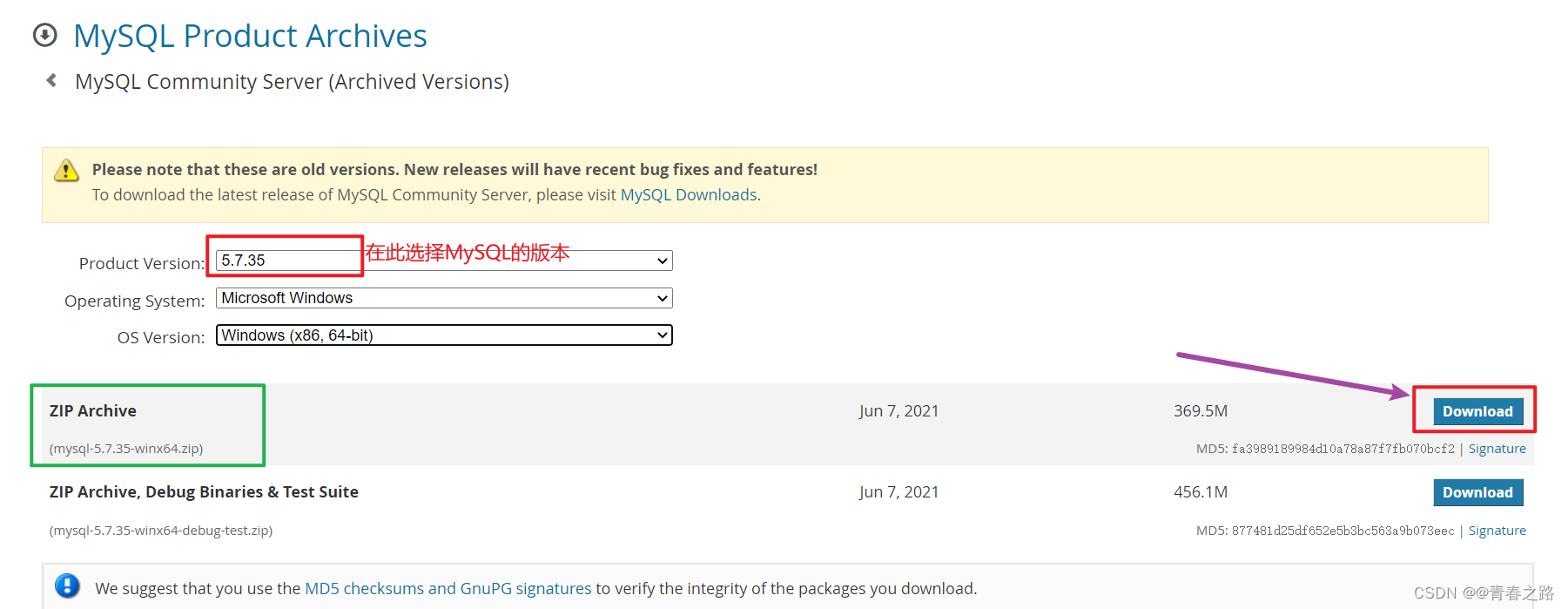
二、解压MySQL到安装目录
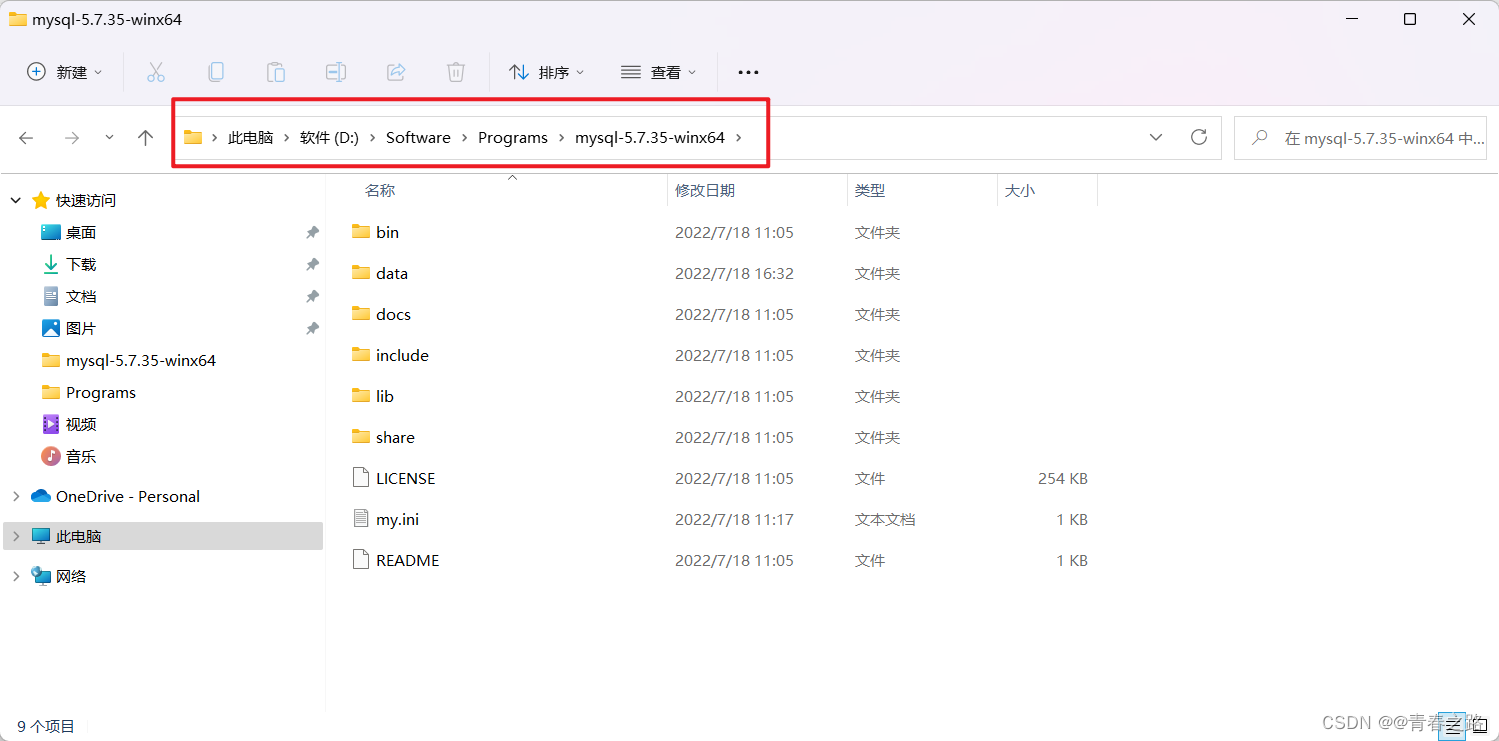
三、配置环境变量
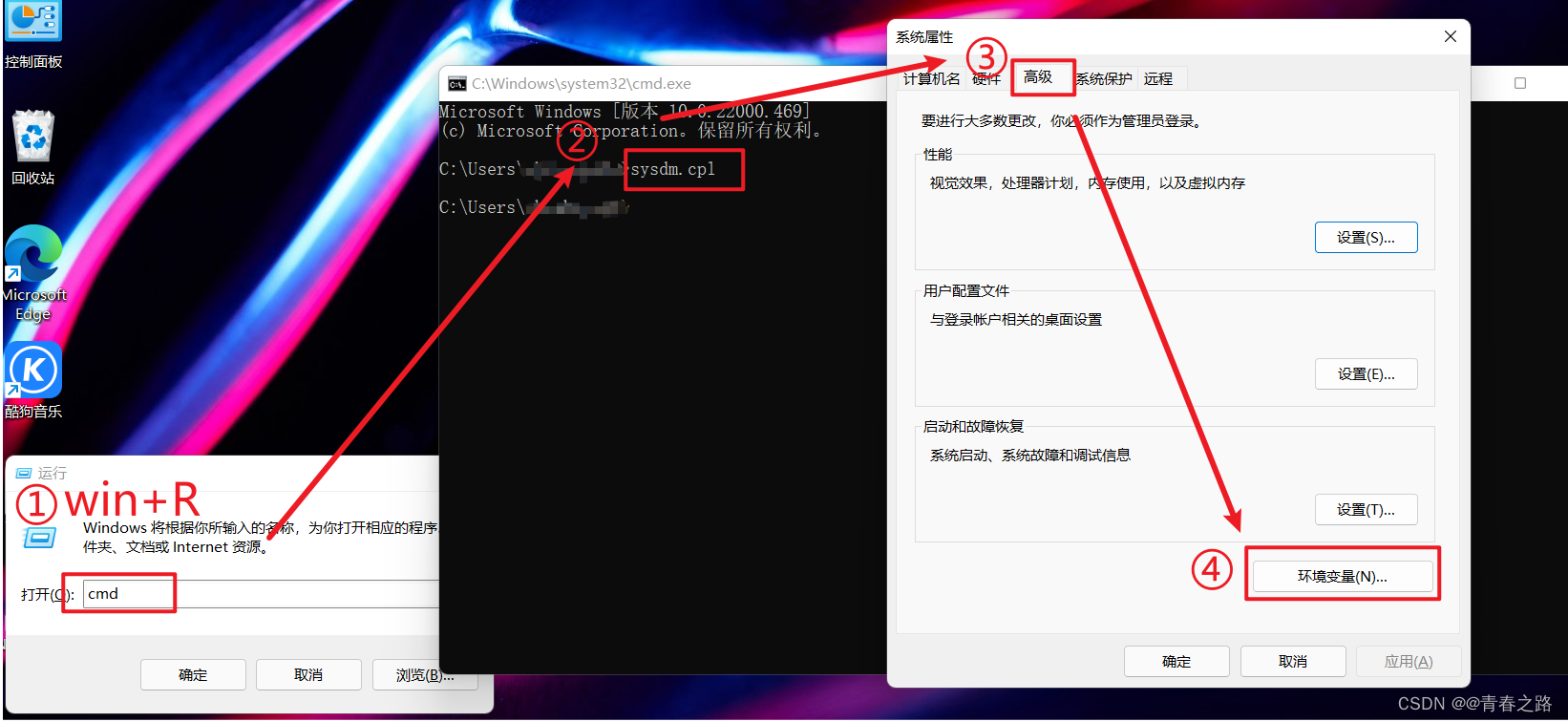
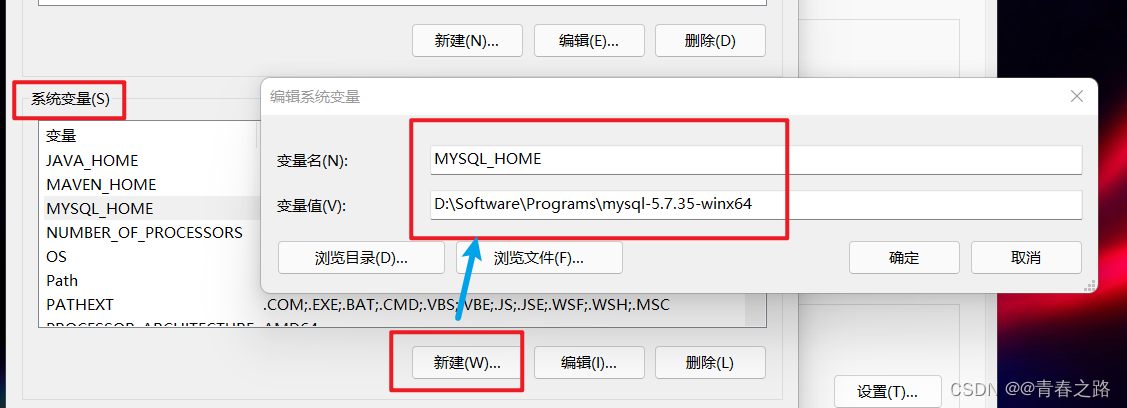
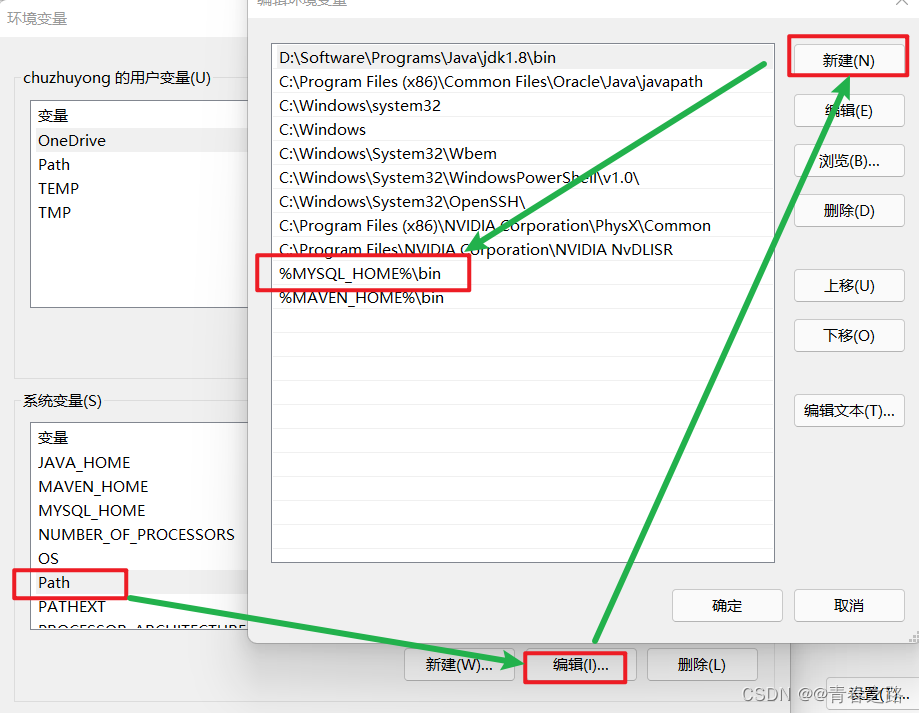
四、在MySQL安装目录下 新建my.ini配置文件并编辑内容。
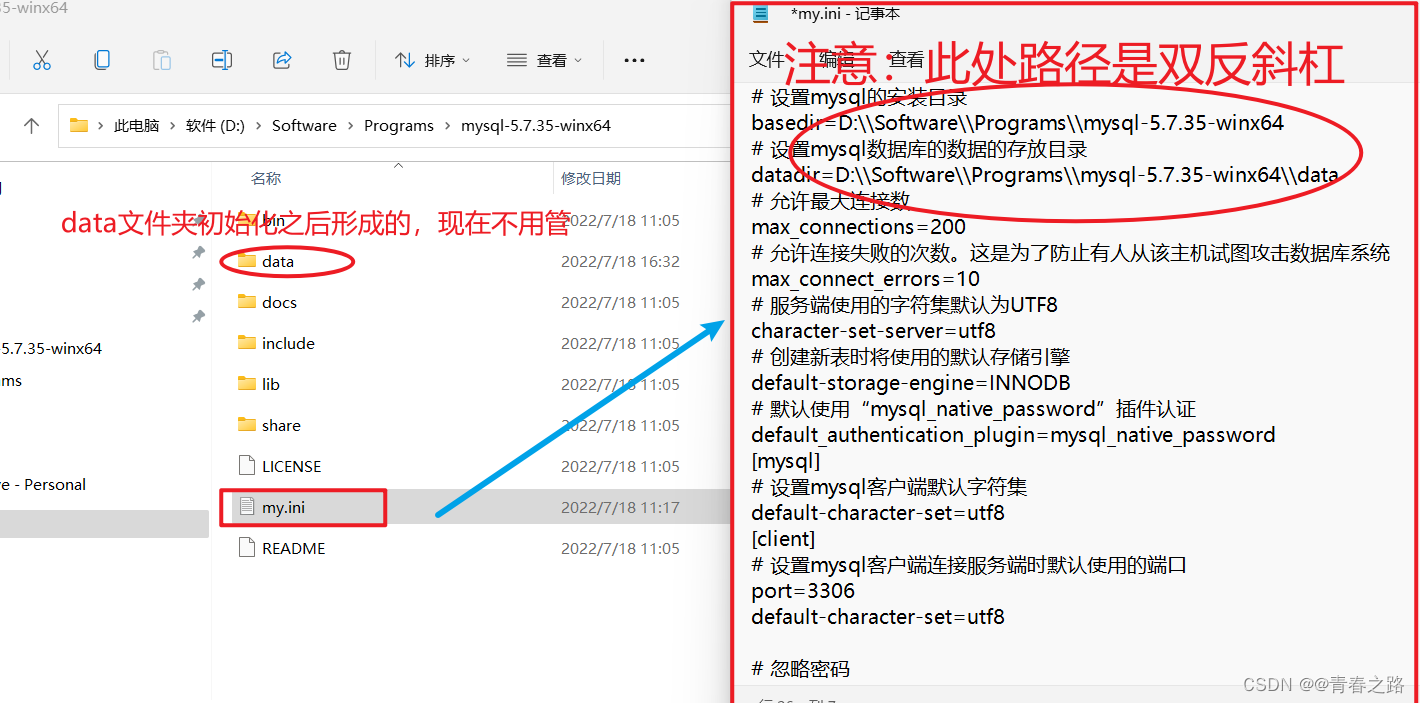
[mysqld]
# 设置3306端口
port=3306
# 设置mysql的安装目录
basedir=D:\\Software\\Programs\\mysql-5.7.35-winx64
# 设置mysql数据库的数据的存放目录
datadir=D:\\Software\\Programs\\mysql-5.7.35-winx64\\data
# 允许最大连接数
max_connections=200
# 允许连接失败的次数。这是为了防止有人从该主机试图攻击数据库系统
max_connect_errors=10
# 服务端使用的字符集默认为UTF8
character-set-server=utf8
# 创建新表时将使用的默认存储引擎
default-storage-engine=INNODB
# 默认使用“mysql_native_password”插件认证
default_authentication_plugin=mysql_native_password
[mysql]
# 设置mysql客户端默认字符集
default-character-set=utf8
[client]
# 设置mysql客户端连接服务端时默认使用的端口
port=3306
default-character-set=utf8
# 忽略密码
skip-grant-tables
五、启动管理员模式下的cmd,并将路径切换至mysql下的bin目录,然后输入mysqld --install
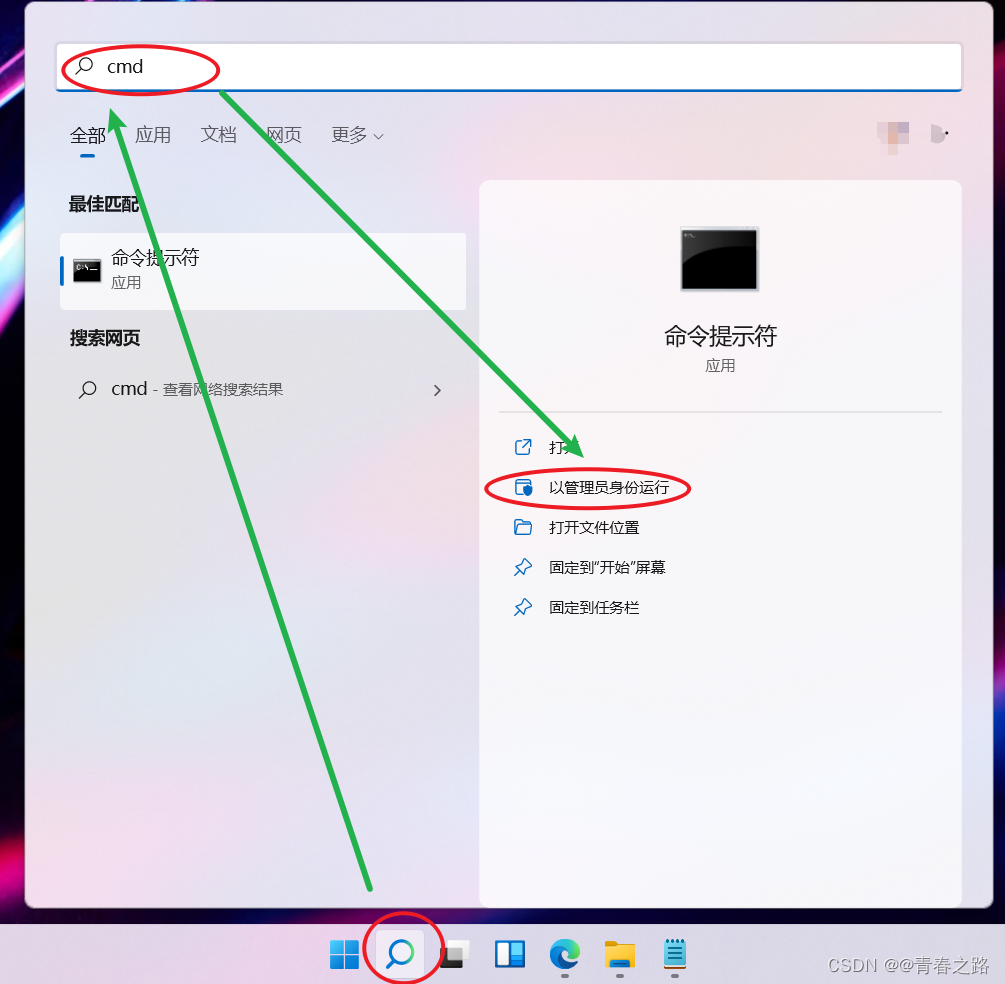

注意:如果在命令行输入mysqld --install 时出现类似错误:msvcr120.dll文件丢失
下载对应的库:https://download.microsoft.com/download/F/3/5/F3500770-8A08-488E-94B6-17A1E1DD526F/vcredist_x64.exe 然后默认安装完成即可。
六、 再输入 mysqld --initialize-insecure --user=mysql; 初始化数据文件

七、net start mysql 启动mysql服务
八、用命令 mysql –u root –p 进入mysql管理界面(密码可为空,直接按回车键)
九、更改root密码
update mysql.user set authentication_string=password('123456') where user='root' and Host = 'localhost';
十、输入flush privileges; 刷新权限
十一、删除 my.ini文件最后一句skip-grant-tables
十二、重启mysql即可正常使用
net stop mysql #停止mysql
net start mysql #启动mysql





















 928
928











 被折叠的 条评论
为什么被折叠?
被折叠的 条评论
为什么被折叠?








